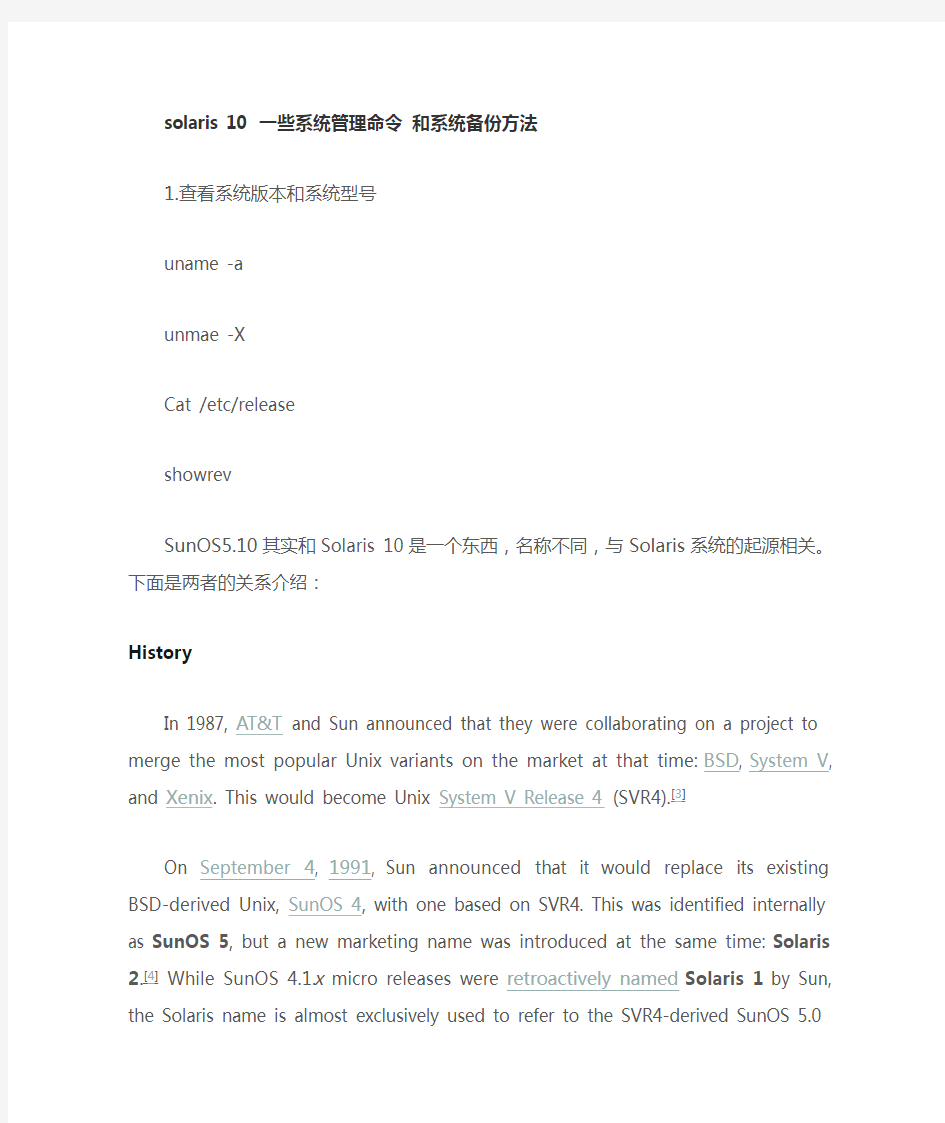
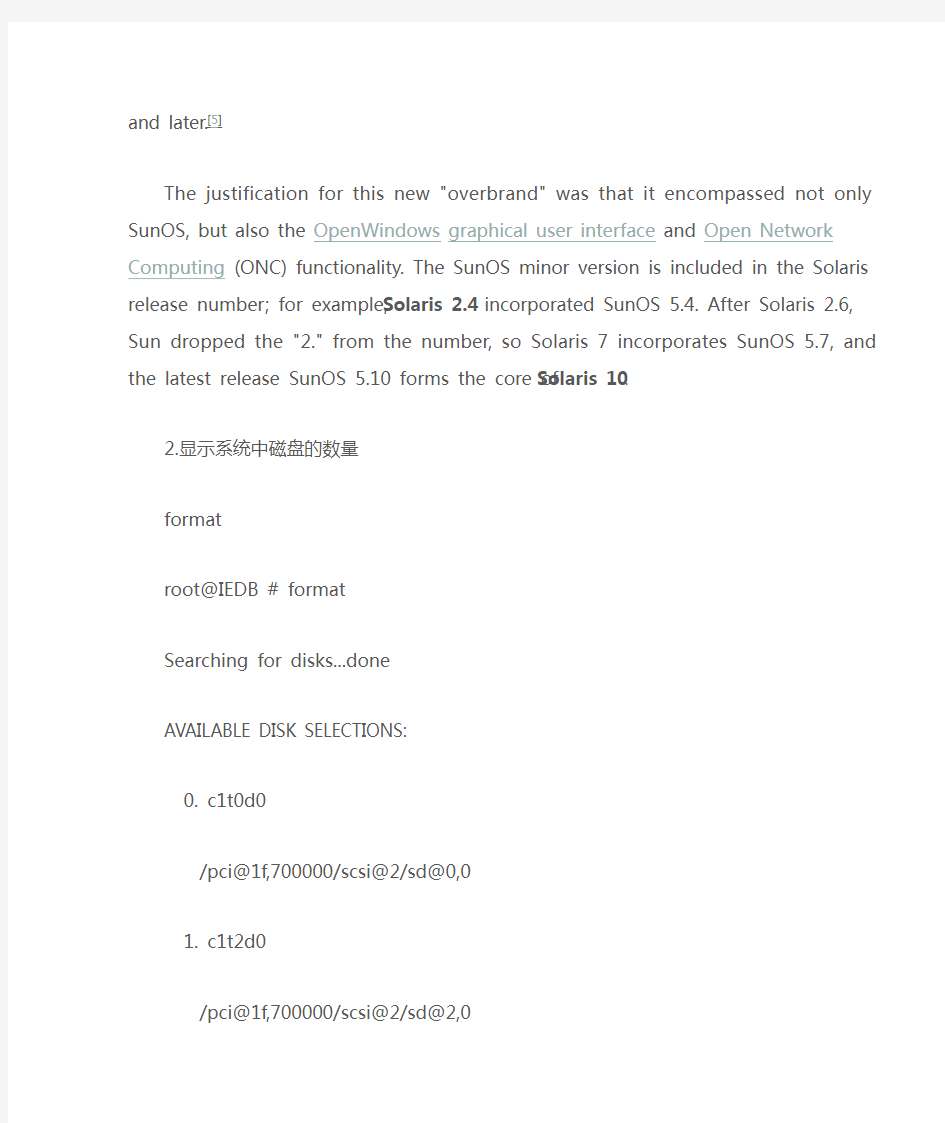
solaris 10 一些系统管理命令和系统备份方法
1.查看系统版本和系统型号
uname -a
unmae -X
Cat /etc/release
showrev
SunOS5.10其实和Solaris 10是一个东西,名称不同,与Solaris系统的起源相关。下面是两者的关系介绍:
History
In 1987, AT&T and Sun announced that they were collaborating on a project to merge the most popular Unix variants on the market at that time: BSD, System V, and Xenix. This would become Unix System V Release 4 (SVR4).[3]
On September 4, 1991, Sun announced that it would replace its existing
BSD-derived Unix, SunOS 4, with one based on SVR4. This was identified internally as SunOS 5, but a new marketing name was introduced at the same time: Solaris 2.[4] While SunOS 4.1.x micro releases were retroactively named Solaris 1 by Sun, the Solaris name is almost exclusively used to refer to the SVR4-derived SunOS 5.0 and later.[5]
The justification for this new "overbrand" was that it encompassed not only SunOS, but also the OpenWindows graphical user interface and Open Network Computing (ONC) functionality. The SunOS minor version is included in the Solaris release number; for example, Solaris 2.4 incorporated SunOS 5.4. After Solaris 2.6, Sun dropped the "2." from the number, so Solaris 7 incorporates SunOS 5.7, and the latest release SunOS 5.10 forms the core of Solaris 10.
2.显示系统中磁盘的数量
format
root@IEDB # format
Searching for disks...done
AVAILABLE DISK SELECTIONS:
0. c1t0d0
/pci@1f,700000/scsi@2/sd@0,0
1. c1t2d0
/pci@1f,700000/scsi@2/sd@2,0
2. c1t3d0
/pci@1f,700000/scsi@2/sd@3,0
但是,如果系统中存在硬件raid,format显示的有可能是做过raid的之后的逻辑盘。上例中,c1t0d0就是一个逻辑盘,从下边的命令中可以看出。
3.显示系统中软件raid的配置
metastat
4.硬件raid系统配置工具
raidctl
该命令可以显示和配置raid。如显示逻辑硬盘和实际的物理盘
root@IEDB # raidctl
Controller: 1
Volume:c1t0d0
Disk: 0.0.0
Disk: 0.1.0
Disk: 0.2.0
Disk: 0.3.0
则Volume:c1t0d0就是做过raid的逻辑盘,下面则表示系统中有4个物理盘。
可以显示控制器的信息:
root@IEDB # raidctl -l 1
Controller Type Version
----------------------------------------------------------------
c1 LSI_1030 1.03.39.00
显示逻辑盘的信息:
root@IEDB # raidctl -l c1t0d0
Volume Size Stripe Status Cache RAID
Sub Size Level
Disk
----------------------------------------------------------------
c1t0d0 136.7G N/A OPTIMAL N/A RAID1
0.0.0 136.7G GOOD
0.1.0 136.7G GOOD
显示物理磁盘的信息:
root@IEDB # raidctl -l -g 0.3.0 1
Disk Vendor Product Capacity Status HSP
----------------------------------------------------------------
0.3.0 FUJITSU MAW3147NCSUN146 136.7G GOOD N/A
5.cfgadm
这是一个配置管理程序,主要用于管理动态可配置的设备,也可以用它来显示系统中已连接的设备:
cfgadm -al
root@IEDEVL # cfgadm -al
Ap_Id Type Receptacle Occupant Condition
c0 scsi-bus connected configured unknown
c0::dsk/c0t0d0 CD-ROM connected configured unknown c1 scsi-bus connected configured unknown
c1::dsk/c1t0d0 disk connected configured unknown
c1::dsk/c1t1d0 disk connected configured unknown
c2 scsi-bus connected unconfigured unknown
usb0/1 unknown empty unconfigured ok
usb0/2 unknown empty unconfigured ok
6.显示系统配置
prtconf
sysdef
dmesg
7.如何shudown服务器
shutdown -ix -y
x表示运行级别,0表示关机,6是重启,s是单用户
init x
x表示运行级别,0表示关机,6是重启,s是单用户
8.备份文件系统
1)准备工作
查看需要备份的文件系统
more /etc/vfstab
估计需要备份数据的大小
ufsdump S filesystem
2)进行备份
进入单用户模式
shutdown -y(或init s)
检查文件系统一致性
fsck -m device to fsck(如:/dev/md/rdsk/d3)
进行备份
ufsdump 0ucf /dev/rmt/0n filesystem
显示备份
ufsdump tf /dev/rmt/0n
9.如何配置外置磁带机
1)决定磁带机的SCSI ID
2)编辑/kernel/drv/st.conf文件,添加如下几行:
tape-config-list =
"HP Ultrium 3","HP Ultrium LTO 3","HP_LTO_GEN_3";
HP_LTO_GEN_3 = 2,0x3B,0,0x18659,4,0x44,0x44,0x44,0x44,3,60,1200, 600,1200,600,600,18000;
name="st" class="scsi"
target=X lun=0;
X表示磁带机的SCSI ID
3)进行重新配置启动
% cd /
% touch /reconfigure
% sync;halt
% boot -r
HP UNIX操作系统管理常用命令 2009-02-05 14:41 具体的命令格式和功能可用m a n命令来查看,具体语法是m a n c o m m a n d 1、#i o s c a n-n f:列出各I/O卡及设备的所有相关信息,如逻辑单元号,硬件地址及设备文件名等。 2、#p s-e f:列出正在运行的所有进程的各种信息,如进程号,进程名等。 3、#n e t s t a t-r n:列出网卡状态及路由信息。 4、#l a n s c a n:列出网卡状态及网络配置信息。 5、#b d f:列出已加载的逻辑卷及其大小信息。 6、#m o u n t:列出已加载的逻辑卷及其加载位置。 7、#u n a m e-a:列出系统I D号,O S版本及用户权限等。 8、#h o s t n a m e:列出系统网络名称。 9、#p v d i s p l a y-v/d e v/d s k/c*t*d*:显示磁盘各种信息,如磁盘大小,包含逻辑卷,设备名称等。 10、#v g d i s p l a y-v/d e v/v g00:显示逻辑卷组信息,如包含哪些物理盘及逻辑卷等。 11、#l v d i s p l a y-v/d e v/v g00/l v o l1:显示逻辑卷信息,如包含哪些盘,是否有镜像等。 12、如需修改网络地址、主机名等,一定要用s e t_p a r m s命令 #s e t_p a r m s h o s t n a m e #s e t_p a r m s i d_a d d r e s s 13、查看网卡状态:l a n s c a n 14、确认网络地址:i f c o n f i g l a n0 15、启动网卡:i f c o n f i g l a n0u p 16、网络不通的诊断过程: l a n s c a n查看网卡是否启动(u p) p i n g自己网卡地址(i p地址) p i n g其他机器地址,如不通,在其他机器上用l a n s c a n命令得知s t a t i o n a d d r e s s,然后l i n k l o o p s t a t i o
操作系统实验报告实验名称:文件管理 专业班级:网络工程1301 学号: 姓名: 2015 年6 月16 日
实验一文件管理 一、实验目的 文件管理是操作系统的一个非常重要的组成部分。学生应独立用高级语言编写和调试一个简单的文件系统,模拟文件管理的工作过程。从而对各种文件操作命令的实质容和执行过程有比较深入的了解,掌握它们的实施方法,加深理解课堂上讲授过的知识。 二、预备知识 1.VS2010的使用 2.C#的学习 3.文件主目录与子目录的理解 三、实验容与步骤 用高级语言编写和调试一个简单的文件系统,模拟文件管理的工作过程。要求设计一个10 个用户的文件系统,每次用户可保存10 个文件,一次运行用户可以打开5 个文件。系统能够检查打入命令的正确性,出错时能显示出错原因。对文件必须设置保护措施,例如只能执行,允许读等。在每次打开文件时,根据本次打开的要求,在此设置保护级别,即有二级保护。文件的操作至少有Create、delete、open、close、read、write 等命令。 所编写的程序应采用二级文件目录,即设置主文件目录和用户文件目录。前者应包含文件主及它们的目录区指针;后者应给出每个文件占有的文件目录,即文件名,保护码,文件长度以及它们存放的位置等。另外为打开文件设置运行文件目录(AFD),在文件打开时应填入打开文件号,本次打开保护码和读写指针等。 程序流程图:
逻辑设计: 使用线性数组表表示MFD,泛型数组表示UFD,每个元素包括用户ID、保存的文件数、再使用线性表表示文件信息,每个元素包括文件名,文件属性(保护码),文件的状态等信息。 物理设计: //主目录 private FileUser[] mfd; //当前用户 private FileUser currentuser; ///
在solaris10下安装配置tomcat 接上一篇的ssh配置,完了之后,就要安装tomcat了,这样就可以运行咱的应用了。 在安装配置时参考了网上一个哥们分享的博文,由于实施中遇到了一些问题,所以在对他进行了一些补充,江湖规矩,先上链接:https://www.doczj.com/doc/1018047259.html,/share/detail/31090266#(可能这个也不是原创) 第一步、下载tomcat 可以在apache网站上得到我们想要的东西,这里也顺便发一个链接 下载页面:https://www.doczj.com/doc/1018047259.html,/dist/jakarta/tomcat-5/v5.5.12/bin/ 我们要下载其中的apache-tomcat-5.5.12.tar.gz文件。 具体文件的链接:https://www.doczj.com/doc/1018047259.html,/dist/jakarta/tomcat-5/v5.5.12/bin/apache-tomcat-5.5.12.tar.gz (在实际安装过程中,可能遇到下载的包,无法解压的情况,那么你可以找下其它相近版本,总有一个是可以的) 第二步、开始安装 1.解包并安装 2.更改Tomcat目录名,方便以后操作 3.移动Tomcat到/gwinwork/tomcat下(你可以选择你自己的目录) 4.配置环境变量 编辑/etc/profile,在最后加入:
5.启动tomcat 切换到tomcat的bin目录下 错误发生,根据字面意思,应该可以理解是JAVA_HOME及JRE_HOME的环境变量设置问题,刚才在profile中不是设置了吗?根据网上一些朋友的意思。由于tomcat未加载环境变量所致,那么自己加吧! 我们在启动tomcat一般是执行startup.sh ,然后会找到 catalina.sh,而具体设置JAVA_HOME等的是 setclasspath.sh文件,所以在这个文件的一长串虚线下面加入以下内容。 加入这段内容后setclasspath.sh变成:
[华为]路由器基本的系统管理命令 [华为]路由器基本的系统管理命令 strong>基本的系统管理命令 1.3.1clockset 设置路由器当前日期和时钟。 clocksethour:minute:seconddaymonthyear 【参数说明】 hour:minute:second为当前时钟,hour范围为1~24,minute和second范围为1~60。 year、month和day分别为当前年、月和日,year范围为1997~2025,month范围为1~12,day范围为1~31。 【缺省情况】 系统启动时缺省为1997年1月1日0:0:0。 【命令模式】 普通用户模式、特权用户模式 【使用指南】 由于Quidway(R)系列路由器在下电后不能继续计时,因此在需要严格获取绝对时间的应用环境中,必须设定路由器的当前日期和时钟。 【举例】 设置路由器当前日期为2000年1月1日0时0分0秒。 Quidway#clockset0:0:0112000 【相关命令】 showclock 1.3.2hostname 设置路由器的域名。 hostnamehostname 【参数说明】 hostname为一字符串。 【缺省情况】 路由器缺省域名为Quidway。 【命令模式】 全局配置模式 【使用指南】 修改路由器的域名将影响命令行接口的提示符,如路由器的域名为Quidway,特权用户模式下的提示符为Quidway#。 【举例】 设置路由器的域名为QuidwayR2501。 Quidway#hostnameQuidwayR2501 QuidwayR2501# 【相关命令】 showhostname
1.1.1 安装Solaris 10补丁 系统安装完毕后,可以通过网络安装补丁,也可以通过netterm等软件来登陆进去安装补丁。以root身份进入系统,插入补丁光盘,即EIS第1张光盘。 1.# cd /cdrom/cdrom0/sun/install 2.# ./setup-standard.sh 开始安装,在安装过程中提出的问题: Sun keyboard Power button to be disabled? [y/n]: y Are the buttons & dials to be disabled? [y/n]: y Are remote root logins to be allowed? [y/n]: y Do you wish to add the SFS packages? [y/n]: y Do you want to continue with the installation of
管理Linux文件系统【知识目标】 了解Linux文件系统的概念; 掌握常用的文件系统管理命令的使用方法; 掌握修改文件权限的方法; 掌握vi编辑器的使用方法; 【技能目标】 会使用文件系统管理命令; 会进行文件压缩和归档; 能浏览文件和目录; 能操作文件和目录; 能设置文件和目录的权限; 能使用vi编辑器编辑文件;
【Linux文件系统】 根目录:/ 目录结构:树状 绝对路径:/usr/local/bin/ 相对路径:./local/bin/(当前目录-/usr)【Linux系统默认目录】
【Linux文件类型】 普通文件:数据;文本文件、二进制文件; 目录文件: 设备文件:I/O设备文件;符号文件、块文件; 链接文件:指针访问;符号链接文件; 管道文件:进程间传递数据;一端写入,一端读取;FIFO 文件; 【Linux文件权限】 Ls –l:-、d、l、b、c、s、p; rwx rwx rwx:用户权限、用户组权限、其他用户权限;读、写、执行; 权限代码:---(000->0)——rwx(111->7) r--? rw-?r-x?
【目录与文件操作命令】 1、目录浏览 当前路径 ls ls:文件与子目录清单 ls –a:隐藏文件; ls –A:隐藏文件;不显示“.”、“..”; ls –c:修改时间排序;最近修改最前; ls –C:多列显示; ls –d:对于目录文件,只显示文件名称; ls –l:文件、子目录详细信息; 2、文件浏览
cat cat:显示文件内容,;适合单屏文件; cat –b:非空行标注行号; cat –n:所有行标注行号;
Solaris 进入OK界面:stop+a boot cdrom 在安装过程当中,要注意: 注意在选择安装位置的时候,(选“c0t8d0”,这一般选择两个disk进行安装) Esc+2 不保留 手工分配manual layout esc+4 Customize 重新分盘(可以选两个c0t8d0 和c0t9d0)让opt创建在一个盘下,(看笔记)。 Sun 对磁盘的管理限制在Slice0 到Slice7 的范围。其中Slice2,即标明overlap的分区是指整个磁盘的大小,不能编辑,也不用理会。 (swap为内存的2到3倍) “/”分一个根文件系统,而其他所有的目录或由系统自动建立在根文件系统上,或由用户自己建立。尽管现网上一般不会采用这种分配方法,但对于培训环境,这种解决opt 空间不足。 或者可以选两个盘,弄以个专门的盘给opt。 继续安装补丁
。 收尾工作: 1.将下列参数增加到/etc/system文件的最后面。(内核参数修改) set ip:ip_enable_group_ifs=0 exclude: logfs set ecache_scrub_enabl=1 set ecache_scan_rate=1000 set ecache_calls_a_sec=100 set shmsys:shminfo_shmmax=2147483647s set shmsys:shminfo_shmmin=1 set shmsys:shminfo_shmmni=100 set shmsys:shminfo_shmseg=10 set semsys:seminfo_semmni=100 set semsys:seminfo_semmsl=500 set semsys:seminfo_semmns=600 set semsys:seminfo_semopm=100 set semsys:seminfo_semvmx=32767 shminfo_shmmax计算公式:4294967295=4096*1024*1024-1。 其中4096对应主机配置的4096MB内存,如果配置为2GB内存,则该公式中用2048 替换4096,结果应为2147483647。
winver检查Windows版本 dxdiag检查DirectX信息 mem.exe显示内存使用情况 Sndvol32音量控制程序 sfc.exe系统文件检查器 gpedit.msc 组策略 regedit.exe 注册表 Msconfig.exe 系统配置实用程序 cmd.exe CMD命令提示符 chkdsk.exe Chkdsk磁盘检查 mem.exe显示内存使用情况 gpedit.msc 组策略 regedit.exe 注册表 Msconfig.exe 系统配置实用程序 cmd.exe CMD命令提示符 services.msc 服务 lusrmgr.msc 本地账户管理 drwtsn32 系统医生 cleanmgr 整理 iexpress 木马捆绑工具,系统自带 mmc 控制台 dcpromo 活动目录安装 ntbackup 系统备份和还原 rononce -p 15秒关机 taskmgr 任务管理器 conf 启动netmeeting devmgmt.msc 设备管理器 diskmgmt.msc NT的磁盘管理器 compmgmt.msc 计算机管理 winchat 局域网聊天 dvdplay DVD播放器 mplayer2 简易widnows media player mspaint 画图板 nslookup 网络管理的工具 syskey 系统加密,一旦加密就不能解开,保护windows xp系统的双重密码wupdmgr WIDNOWS UPDATE Clipbrd 剪贴板查看器
Odbcad32 ODBC数据源管理器Nslookup IP地址侦测器
系统管理习题一 1. 使用编辑文本只读时,强制存盘并退出的命令是?(单选题) A :w! B ! C ! D ! 2.使用什么命令把两个文件的合并成一个文件?(单选题) A B C D 3 以下哪一个命令只查找源代码、二进制文件和帮助文件,而不是所以类型的文件?此命令查找的目录是由环境变量$指定的。(单选题) A B C D 4. 使用什么命令进行查询,并不真正对硬盘上的文件系统进行查找,而是对文件名数据库进行检索,而且可以使用通配符?和*?(单选题) A B C D 5. 使用什么命令把打印任务放到打印队列中去打印。(单选题) A B C D 6、使用什么命令自动卸载已安装的老版本软件包并安装新软件包,即使不存在老版本也会安装新软件包。(单选题) A: B: C: D: 7、如果文件的属性为–s - ,则s代表?(单选题) A: B: C: D: 8、当一个文件属性为,则这个文件的权限是什么样的?(多选题)
A: 任何用户皆可读取、可写入 B:可以删除该目录的文件 C:给普通用户以文件所有者的特权 D:文件拥有者有权删除该目录的文件 9:什么命令用来查看硬盘被占用了多少空间和剩余多少空间?(单选题) A : B: C: D: 10: 使用者的帐号、密码与群组的名称文件放在哪些文件里?(多选题) A: B: C: D: 11、暂停某用户帐号可以使用如下哪些方法?(多选题)A.把文件中该用户信息字段前加# B. -1[用户名] C.将该用户信息字段改成 D.–u[用户名] 12、什么命令可以查看曾经登录到此系统的用户清单?(*单选题) 13、以下哪一个内核版本属于测试版本?(单选题)A.2.0.0 B.1.2.25 C 2.3.4 D 3.0.13 14、假如你已经把编译好的新内核复制到目录,如果你想让系统启动时缺省使用新内核而旧的内核依然有效,你需要在文件中添
和Windows或Linux操作系统一样,CiscoIOS也有自己管理文件的命令,这和DOS/Windows的命令很类似。这些命令所管理和维护的文件包括IOS路由器操作系统文件,配置文件或者其它类型的IOS文件。对于任何Cisco管理员来说,知道这些命令都是必须的。 接下来就让我们看看十条必须知道的CiscoIOS文件管理命令。 #1dir 这条指令用来显示文件夹下的文件列表,输入dir?可以查看可选参数。如下所示: /allListallfiles /recursiveListfilesrecursively all-filesystemsListfilesonallfilesystems archive:Directoryorfilename cns:Directoryorfilename flash:Directoryorfilename null:Directoryorfilename nvram:Directoryorfilename system:Directoryorfilename
tar:Directoryorfilename tmpsys:Directoryorfilename xmodem:Directoryorfilename ymodem:Directoryorfilename
solaris 10 应用软件的安装/卸载方法 在我们顺利安装完成solaris 10操作环境和作了一些基本的配置以后,并不是马上就万事大吉了。尽管sun microsystem公司费尽心思的为用户收罗各种软件包,让这些随系统安装,但在实际的应用中,有好些是我们并不需要的(比如telnet服务),而我们需要的软件包不是没有就是不符合要求。基于这样的情形,我们不得已需要手工安装某些软件包来完成我们的工作。 一、软件包的主要来源 1、网站:sun软件包最主要的网站是https://www.doczj.com/doc/1018047259.html,,其次是各开源网站如https://www.doczj.com/doc/1018047259.html, ,还有其他一些(如apache 的网站https://www.doczj.com/doc/1018047259.html,)。如果不知道某个软件的下载地址,可以在https://www.doczj.com/doc/1018047259.html,里搜索。 2、购买光盘介质:这个应该不难理解 通常而言,网站是软件包的主要来源,原因很简单:开源嘛!https://www.doczj.com/doc/1018047259.html, 网站收集了常用的一些solaris软件包,并且符合solaris 软件安装标准。用solaris的软件包安装真的很容易,后面我们会做介绍。 二、安装包下载到本地磁盘 上一步我们知道从什么地方得到安装包,接下来,必须把这些包存放到运行solaris10的机器上。wget似乎是一个很受欢迎的下载工具,情况也是如此。不巧的是,solaris10本身不带wget这个工具,所以初始安装的系统还不能使用这个便利。怎么办呢?先把文件下载到windows,然后用ssh secure file transfer把它传输到solaris 10的某个目录。等到把wget安装好了以后,就不必绕这个弯子了。笔者的习惯是先把文件下载到windows机器,然后用ssh secure file transfer工具传输到远程solaris10服务器。下面总结一下这两种下载方法: 1、wget下载。例如下载apache到当前目录的命令为:wget ftp://https://www.doczj.com/doc/1018047259.html,/pub/freeware/intel/10/apache-2.2.0-sol10-x86-local.gz 。 下载完成后,用命令# ls -al查看当前目录是否有刚才现在的文件存在。 2、用ssh secure file transfer传送。这个比较简单,不再多说。 三、软件包的安装 solaris10 安装软件包的方法主要有三种:solaris包、二进制源码、安装脚本。接下来分别介绍这几种安装方法。 1、solaris 10包。solaris包的文件格式大致是*-local.gz ,如apache的包文件apache-2.2.0-sol10-x86-local.gz。在安装一个包之前,我们应当先查看系统中是否已经安装了该软件包;通过运行包管理工具pkginfo来了解系统中已安装的包。运行# pkginfo 可能有较长的输出,以至于需要多屏才能显示完整,为方便阅读,最好在后面加一管道(# pkginfo | more)。如果所需的包没有安装到系统,执行下面两个命令来安装(此处以包wget为例): # gzip ╟d wget-1.10.2-sol10-x86-local.gz //把包解开,解开后原压缩包自动删除,当前目录下生成文件wget-1.10.2-sol10-x86-local。 # pkgadd ╟d wget-1.10.2-sol10-x86-local //执行后会有交互命令,请根据具体的环境做出选择。 在回答了包管理管理器若干问题之后,一个软件包就安装到系统上,再运行包管理命令# pkginfo ╟l | grep <包名>查看详细的安装信息。从这个过程我们可以知道,安装solaris包确实是很容易的事情,但笔者认为,在安装过程中,它会把解开后的文件复制到不同的目录(位置),究竟都复制了那些文件到那些目录,并不是一个容易弄清楚的。 2、二进制源码。二进制源码是通用的linux/unix软件包安装方法,也是管理员最爱的安装手段。相对于solaris包而言,二进制源码包的数量远远大于前者(有很多gnu软件并不提供solaris 包),这也是选择二进制源码安装的原因,当然,用二进制源码安装,使得整个操作更具灵活性。在这里我们以web服务器apache的安装为例。 # gzip ╟d httpd-2.2.0.tar.gz # tar xvf httpd-2.2.0.tar # cd httpd-2.2.0 # ./c ╟prefix=/usr/local/apache2 ╟enable-so //配置操作,具体的选项可以通过执行命令# ./c ╟help查看。此处指定了安装apache的路径及模块的加载方式 # make //配置过程顺利完成后,才可以继续这个编译过程。 # make install //同样需要等到编译操作(make)完成再进行安装,这一步是把文件及目录复制到指定的安装目录。 这个例子是通用的linux/unix软件安装步骤,但不要认为所以的二进制源码都是这样的安装操作(请注意:这只是一般情况),一个好的习惯就是:在把下载的源码包文件解压成目录后,打开里面的文件readme或install文本文件,就可能看到安装软件包的方法,至于更多细节,可以登录该软件的发布网站查询相关文档。在执行配置操作时,如果不指定安装路径的话,在安装结束以后,文件会分散到系统
学生课程实验报告书课程:《linux网络操作系统》 级系 专业班 学号: 姓名: 指导教师:
一、实验项目:用户与组群管理 二、实验日期: 三、实验原理: 1.熟悉Linux下常用的操作指令。 2.加深对文件,目录,文件系统等概念的理解。 3.掌握Linux文件系统的目录结构。 4.掌握有关Linux文件系统操作的常用命令。 5.了解有关文件安全方面的知识。 四、实验仪器: PC机 Redhat网络操作系统 五、实验步骤(纸张不够写可另外加纸并应装订): 进入虚拟机,并在此平台上练习文件管理有关命令.一般在[root @ localhost xxxx]$ 提示符下键入有关命令。 1.浏览文件系统 〈1〉运行pwd命令,确定你当前的工作目录。 〈2〉利用以下命令显示当前工作目录的内容:(理解各字段彻底意义。) 〈3〉运行以下命令:(反馈信息中.代表本身目录,..代表其父目录;选项a可以显示隐藏文件;选项i 可以显示文件的I节点号) ls –ai 〈4〉使用mkdir命令建立一个子目录subdir,并用ls查看当前目录。 〈5〉使用带-d选项的ls命令,你只能看到有关子目录的信息(.表示本身目录)。
〈6〉使用cd命令,将工作目录改到根目录(/)上。 ①用相对路径将工作目录改到根目录。 ②用绝对路径将工作目录改到根目录。 〈7〉使用ls命令列出根目录的内容,再分别列出各子目录的内容,体会各目录作用及访问权限。 〈8〉使用ls-l命令列出/dev的内容。 Ls –l /dev 列出/dev目录的内容,文件太多显示多屏,各行第一个字符为b的表示块特别文件;各行第一个字符为c的表示字符特别文件。 〈9〉使用不带参数的命令cd,然后用pwd命令确定你当前的工作目录是什麽。 〈10〉使用命令cd ../..,你将工作目录移到什麽地方? 2.查看你的文件 〈1〉利用cd命令,将工作目录改到你的主目录上。 〈2〉将工作目录改到你的子目录subdir,然后运行命令: date > file1 将当前日期和时间存放到新建文件file1中。 Ls –l 反馈信息中有新文件 file1。请注意并记下文件长度为:
系统管理员日常维护操作手册 一、信息部工作日志 年月日星期
一、服务器日常开关机器规定 (一)、开机步骤 1、先开启ups电源,待UPS电源运转正常,加电稳定; 2、开启服务器电源,系统将自动启动UNIX操作系统,密切注意操作 系统启动过程中的系统提示信息,如果有异常的提示必须作好数据库操作启动的日志记录。 3、待服务器操作系统正常启动后,再以sybase用户身份登陆到sybase, 启动sybase数据库,在sybase数据库启动过程中如果有异常的提示,同样要记录启动过程中的日志。 4、服务器的任何异常提示,个人不得以任何形式任意进行服务器的 非授权处理; 5、如果要进行数据库大小的扩充操作则必须以数据库扩充标准及步 骤进行,并记录数据库扩充的系统提示信息,如果有异常情况则必须告诉公司系统集成部。 6、一般服务器至少20天左右要进行一次系统的关机动作。对于专用 服务器则不需要进行此操作。 (二)、系统运行过程中的数据库维护操作 7、一般数据库至少30天要进行一次数据库的dbcc检查。
8、数据库系统每一个月结帐后必须做月末的整理索引操作。 9、每天必须做好数据库的日常备份工作,同时必须进行数据库至少 存放在服务器的2个地方,或者备份到磁带机上,同时保存好备份数据。 (三)、服务器的关机操作步骤 10、先备份数据库数据到备份设备上; 11、关sybase数据库; 12、关UNIX操作系统; 13、关服务器电源; 14、关UPS电源; 二、服务器操作系统启动关闭及备份操作步骤 (一)、服务器数据库系统的启动和日常维护: 1.开机 <按电源开关后,等待了现SCO界面,接着按下Ctrl+Alt+F1>进入unix 系统 Login:Sybase< 回车 > Password:asdf<密码,如有错继续回车,正确时出现> $ <表示启动成功,pwd查看正确路径应为 /u/sybase> $ Run <启动成功> $ isql -Usa < > Password:<无密码,回车> Sybase>
和Windows或 Linux操作系统一样,Cisco IOS 也有自己管理文件的命令,这和DOS/Windows的命令很类似。这些命令所管理和维护的文件包括IOS 路由器操作系统文件,配置文件或者其它类型的IOS 文件。对于任何Cisco管理员来说,知道这些命令都是必须的。 接下来就让我们看看十条必须知道的Cisco IOS 文件管理命令。 #1 dir 这条指令用来显示文件夹下的文件列表,输入dir ? 可以查看可选参数。如下所示: /all List all files /recursive List files recursively all-filesystems List files on all filesystems archive: Directory or file name cns: Directory or file name flash: Directory or file name null: Directory or file name nvram: Directory or file name system: Directory or file name tar: Directory or file name tmpsys: Directory or file name xmodem: Directory or file name ymodem: Directory or file name
Soaris10下安装orace10g 根据Orace官方文档的步骤进行安装,首先是对系统需求的检查: # /usr/sbin/prtconf | grep "Memory size" Memory size: 16384 Megabytes # /usr/sbin/swap -s tota: 56936k bytes aocated + 4840k reserved = 61776k used, 32556464k avaiabe # df -h /tmp Fiesystem size used avai capacity Mounted on swap 31G 0K 31G 0% /tmp # df -h /ora10g Fiesystem size used avai capacity Mounted on /dev/dsk/c1t1d0s0 134G 65M 133G 1% /ora10g 内存最小要求是1G。 swap的最小空间与内存大小有关,内存1G,则swap为内存的2倍,内存小于2G,则swap 为内存的1.5倍,内存小于8G,swap和内存相等,内存大于8G,则swap为内存的0.75倍。 /tmp目录需要至少400M以上的空间。 安装目录至少需要2G以上的空间来安装软件。 检查系统和系统包、字体包的安装情况: # /bin/isainfo -kv 64-bit sparcv9 kerne modues # uname -r 5.10 # pkginfo -i SUNWarc SUNWbtoo SUNWhea SUNWibm SUNWibms SUNWsprot SUNWtoo SUNWi1of SUNWxwfnt system SUNWarc int ibraries (usr)
实验一Windows控制台命令(系统管理) 1.实验目的 (1)掌握命令行窗口的显示设置。 (2)学会系统的基本配置。 (3)显示系统的基本信息。 (4)掌握系统配置管理。 (5)任务管理。 2.实验工具 一台装有Windows XP或Windows 2003的机器。 3.预备知识 Help 有许多命令 cmd 启动Windows命令行窗口。 chcp 活动控制台代码页。 prompt 显示更改Windows命令提示符。 color 设置命令行窗口颜色。 title 命令行窗口标题。 date 显示或设置日期。 w32tm 时间服务。 doskey 创建宏。 systeminfo 显示系统信息。 mem 显示内存分配。 tasklist 显示任务进程。 taskkill 结束任务进程。 4.实验内容 (1)进入Windows 命令行窗口 (2)设置活动代码页 (3)显示更改windows命令提示符 (4)改变Windows命令行窗口的前景色和背景色 (5)改变命令行窗口标题 (6)显示或设置系统日期 (7)显示或设置系统时间 (8)显示当前时区设置 (9)创建宏 (10)显示系统信息 (11)显示内存分配 (12)命令tasklist:显示任务进程 (13)taskkill:结束任务进程 (14)宏命令的使用 (15)批处理文的建立和使用 垃圾清除: @echo off
echo 正在清除系统垃圾文件,请稍等…… del/f/s/q %systemdrive%\*.tmp del/f/s/q %systemdrive%\*._mp del/f/s/q %systemdrive%\*.log del/f/s/q %systemdrive%\*.gid del/f/s/q %systemdrive%\*.chk del/f/s/q %systemdrive%\*.old del/f/s/q %windir%\*.bak del/f/q %systemdrive%\recycled\*.* del/f/q %windir%\prefetch\*.* rd/s/q %windir%\temp & md % windir%\temp rd/s/q %temp% & md %temp% del/f/q %userprofile%\cookies\*.* del/f/q %userprofile%\recent\*.* rd/s/q"%userprofile%\Local Settings\Temporary Internet Files" cls & echo 清除系统垃圾完成! echo. & pause
学生课程实验报告书课程:《Linux操作系统》 级系 专业班 学号: 姓名: 指导教师: 2012—2013学年第 2 学期
一、实验项目:文件系统与文件管理 二、实验日期:2011年11月21日 三、实验原理: 掌握文件系统的挂载与卸载;磁盘配额管理;文件的权限修改;文件的归档与压缩; 四、实验仪器: PC机 Redhat网络操作系统 五、实验步骤(纸张不够写可另外加纸并应装订): 1.对/文件系统实施用户级配额管理,对普通用户hellen与jerry进行配额 管理,磁盘空间软配额为300M,硬配额为350M,文件数量配额为:软配额12个,硬配额为15个。写出配额的具体步骤,并测试用户级配额是否成功。 答案:首先,创建hellen和jerry两个用户,配额步骤如下: 1)使用任何文本编辑工具编辑/etc/fstab文件,对“LABEL=/”所在行进行修改,增加命令选项usrquota。 2)重启电脑或者输入mount –o remount / 重新挂载/ 3)利用quotacheck命令创建https://www.doczj.com/doc/1018047259.html,er文件。 #touch https://www.doczj.com/doc/1018047259.html,er #quotacheck –mc /home
4)edquota hellen ,编辑hellen用户的bolck的软配额为300M,硬配额为350M,inodes的软配额为12个,硬配额为15个,修改内容如下: block soft hard inodes soft hard 0 307200 358400 0 12 15 5)将同样的配额设定复制给jerry用户 # edquota -p hellen jerry 6)启动配额管理 #quotaon –avu 之后,对配额进行测试,发现当拷贝文档个数大于12个或者文件大小超过300M的时候,终端进行警告提示,当文件个数大于15个或者文件大小超过350M的时候,不能往/写入任何内容。 2.在桌面环境下,选中有个文件或文件夹进行相应权限的修改。 3.用chmod命令分别用数字模式和功能模式修改/root/install.log文件属性。 答案:功能模式下修改权限 1)增加同组用户写入:chmod g+w /root/install.log 2)增加其他用户写入:chmod o+w /root/install.log 3)增加文件所有者写入:chmod u+w /root/install.log 4)增加同组用户读:chmod g+r /root/install.log 5)增加其他用户读:chmod o+r /root/install.log 6)增加文件所有者读:chmod u+r /root/install.log
梯调系统配置文件 一、Solaris 10安装说明 将Solaris 10操作系统安装光盘(DVD版)放入光驱,在OK提示符下(# halt , 或按stop+A出现),键入boot cdrom。 1、在“Select a Language”窗口下,选择6:Simplified Chinese 2、在“欢迎”窗口下,点击“下一步” 3、在“网络连接”窗口下,选择“联网的”,点击“下一步” 4、在“配置多个网络接口”窗口下,选择ce0、ce1,点击“下一步” 5、在“主网络接口”窗口下,选择ce0,点击“下一步” 6、在“ce0的DHCP”窗口下,选择“否”,点击“下一步” 7、在“ce0的主机名”窗口下,输入主机名,点击“下一步” 8、在“ce0的IP地址”窗口下,输入IP地址,点击“下一步” 9、在“ce0的网络掩码”窗口下,输入255.255.255.0,点击“下一步” 10、在“ce0的IPV6”窗口下,选择“否”,点击“下一步” 11、在“ce0的缺省路由”窗口下,选择“无”,点击“下一步” 12、在“ce1的DHCP”窗口下,选择“否”,点击“下一步” 13、在“ce1的主机名”窗口下,输入主机名,点击“下一步” 14、在“ce1的IP地址”窗口下,输入IP地址,点击“下一步” 15、在“ce1的网络掩码”窗口下,输入255.255.255.0,点击“下一步” 16、在“ce1的IPV6”窗口下,选择“否”,点击“下一步” 17、在“ce1的缺省路由”窗口下,选择“无”,点击“下一步” 18、在“Kerberos”窗口下,选择“否”,点击“下一步” 19、在“名称服务”窗口下,选择“无”,点击“下一步” 20、在“时区”窗口下,选择“地区性的洲/国家/地区”, 点击“下一步” 21、在“洲与国家”窗口下,点击“亚洲”选择“中国”,点击“下一步” 22、在“日期和时间”窗口下,输入正确时间,点击“下一步” 23、在“超级用户(root)口令”窗口下,输入超级用户口令点击“下一步” 24、在“确认信息”窗口下,选择“确认” 25、在“欢迎”窗口下,点击“下一步”
a)系统管理:chkconfig、init、shutdown、halt、reboot、set、env、export、 crontab、uptime、last、history、id、finger、who、w、whoami、useradd、passwd、usermod、userdel、date、cal、wget、yum、curl、lsmod、dmesg。 Chkconfig:管理服务。 查看所有服务:chkconfig --list; 添加:chkconfig --add serviceName; 删除:chkconfig --del serviceName; 覆盖:chkconfig --override serviceName; 开启:chkconfig --level 2345 serviceName on; 关闭:chkconfig --level 2345 serviceName off。 Init:一个由内核启动的用户级进程。OS初始化所有的设备驱动程序和数据结构之后,就通过启动一个用户级程序init的方式,完成引导进程。所以,init始终是第一个进程(其进程编号始终为1)。Init 配合不同的运行级别数字实现不同的功能:init 0关机、init 1进单用户模式、init 6重启、init 3命令行模式、init 5图形界面。 Shutdown:冻结login指令,发送信号给init进程要求切换运行界别,并通知所有已登陆用户即将关闭系统。常用参数:-t 延迟时间,-r重启参数,-c 取消正在执行的关机,-h关机后关闭电源。 Halt:实际是调用shutdown -h。杀死应用进程﹐执行sync系统调用﹐文件系统写操作完成后就会停止内核。参数:-n 防止sync系统调用﹐用于fsck修复根分区之后﹐以阻止内核用老版本的超级块〔superblock〕覆盖修补过的超级块。 Reboot:和halt差不多,不过它是重启系统。 Set:显示当前shell的变量(每个shell有自己不同的变量),包括当前用户的变量。 env:显示当前用户的变量,用户变量和你用什么shell无关,不管你用什么shell 都在。 export:显示当前导出成用户变量的shell变量。shell自己的变量可以通过export “导出”变成一个用户变量。 Crontab:相当于windows的计划任务,参数:-l 查看,-e编辑。Crontab的编辑格式:分(0-59) 时(0-23) 天(1-31) 月(1-12) 星期(0-6) 命令或者脚本。例: 0 */2 * * * /sbin/service httpd restart 意思是每两个小时重启一次apache; 50 7 * * * /sbin/service sshd start 意思是每天7:50开启ssh服务; 50 22 * * * /sbin/service sshd stop 意思是每天22:50关闭ssh服务; 0 0 1,15 * * fsck /home 每月1号和15号检查/home 磁盘; 1 * * * * /home/bruce/backup 每小时的第一分执行/home/bruce/backup这个文件; 00 03 * * 1-5 find /home "*.xxx" -mtime +4 -exec rm {} /; 每周一至周五3点钟,在目录/home中,查找文件名为*.xxx的文件,并删除4天前的文件; 30 6 */10 * * ls 意思是每月的1、11、21、31日是的6:30执行一次ls命令。 Uptime:显示四部分内容。当前时间+ 已运行时间+ 当前用户连接数+ 负载均衡。负载均衡:特定时间间隔内运行队列中的平均进程数,如果每个CPU内核的当前活动进程数不大于3的话,那么系统的性能是良好的。如果每个CPU内核的任务数大于5,那么这台机器的性能有严重问题。 Last:读取/var/log/wtmp文件,列出登入系统的详细信息。 History:记录使用过的命令。普通的history命令只会根据顺序显示命令。介绍一种更友好的配置,出错后配合last或者日志能清楚的找到谁的问题。